Define Gmail como correo por defecto
Si ya estás utilizando la función BCC dentro de noCRM para realizar un seguimiento de tus intercambios de correo electrónico con tus Leads, deberás configurar Gmail como tu navegador de correo predeterminado, así que siempre al hacer clic en el correo electrónico de un Lead, tu navegador iniciará automáticamente Gmail con tu dirección de correo electrónico CCO ya copiada en el campo CCO.
Recuerda que la mejor solución siempre será ¡conectar completamente su cuenta de Gmail a noCRM!
Configurar Gmail en Chrome
Configurar Gmail en otros navegadores
Configurar Gmail en Chrome
-1: Abre tu cuenta Gmail en Chrome y haz click en el icono Protocol Handler a la derecha.
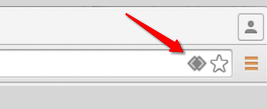
-2: Cuando hayas hecho click en el icono del Handler, una ventana se abre preguntando si autorizas que Gmail abra todos los enlaces mail.
Elige “Autorizar” y luego “Listo”.
Ya está, Gmail es tu "mail-to" por defecto.
Aquí un tutorial sobre cómo hacerlo:
Desvincular Gmail de Chrome
⚠️ En caso de que desees eliminar Gmail como tu navegador predeterminado, haz clic en el icono ⠇ en la esquina superior derecha de tu navegador.
-1: Haz clic en Configuración y desplázate hacia abajo hasta la parte inferior de la página. Haz clic en "Configuración avanzada" y selecciona la "Configuración de contenido" en el encabezado "Privacidad".
-2: Una vez que haya hecho clic en "Configuración de contenido", se abrirá una ventana emergente. Desplázate hacia abajo hasta "Controladores" y haz clic en "administrar controladores"
-3: En los controladores de protocolo, selecciona Gmail en el menú desplegable y luego haz clic en el signo X para eliminarlo.
Aquí hay un video rápido para mostrarle cómo proceder:
Configurar Gmail en otros navegadores
Aquí hay una explicación completa de cómo configurar Gmail como su cliente por defecto en otros navegadores: leer el artículo completo